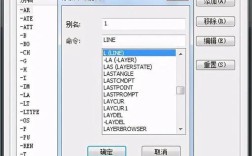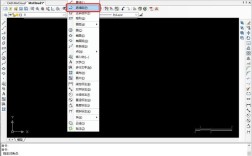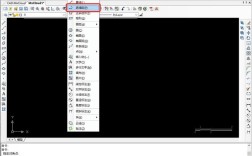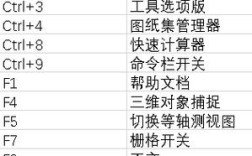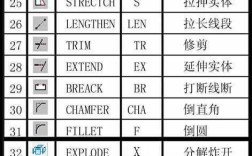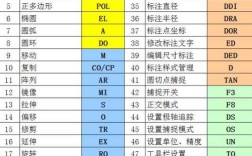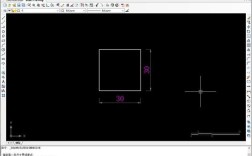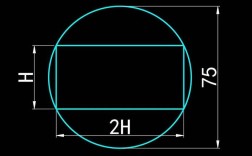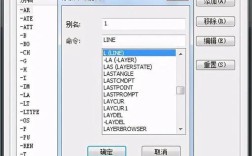在CAD软件中,缩放命令(SCALE)是调整对象尺寸的核心工具,通过指定基点和比例因子,可精确放大或缩小图形,而不改变其形状,掌握缩放命令的使用方法,能显著提升绘图效率,尤其适用于需要调整局部细节、统一比例或适配图纸布局的场景,以下从命令启动、参数设置、高级技巧及常见应用场景等方面,详细解析CAD缩放命令的操作逻辑与实用技巧。

缩放命令的基本操作
启动缩放命令
- 命令行输入:在CAD命令行直接输入“SCALE”或快捷键“SC”,按回车键确认。
- 功能区调用:切换至“常用”选项卡,在“修改”面板中点击“缩放”图标(通常为一个矩形加双向箭头)。
- 菜单栏调用:依次点击“修改”→“缩放”选项。
选择对象与指定基点
启动命令后,CAD会提示“选择对象:”,此时需框选或点选需要缩放的目标图形,选择完成后按回车键,系统进一步提示“指定基点:”,基点是缩放操作的参考中心,类似于“杠杆支点”,对象将围绕该点进行尺寸调整,缩放一个圆形时,若基点指定为圆心,则圆会均匀放大或缩小;若基点指定为圆上一点,缩放后该点位置不变,其他部分会以该点为中心偏移。
输入比例因子
指定基点后,系统提示“指定比例因子或[复制(C)/参照(R)]:”,比例因子是缩放的核心参数,直接输入数值即可完成操作:
- 比例因子>1:放大对象,如输入“2”表示对象尺寸变为原来的2倍。
- 比例因子<1:缩小对象,如输入“0.5”表示对象尺寸缩小为原来的一半。
- 比例因子=1:对象尺寸不变,但可通过“复制”选项保留原图形。
参照缩放:基于实际尺寸调整
当需要将对象缩放到特定尺寸时,直接输入比例因子可能计算困难,此时可使用“参照(R)”选项,将一条长度为100的线段缩放到150,操作步骤如下:
- 启动缩放命令,选择线段并指定基点(如线段端点)。
- 输入“R”启用参照模式,系统提示“指定参照长度<1.0000>:”,此时选择线段的两个端点,系统会自动测量当前长度(100)。
- 系统继续提示“指定新长度或[点(P)]<1.0000>:”,输入目标长度“150”,线段将自动缩放到指定尺寸。
缩放命令的高级参数与选项
复制(Copy)选项
默认情况下,缩放命令会直接修改原图形,但通过“复制(C)”选项可在缩放后保留原图形,生成一个缩放后的副本,操作时,在提示“指定比例因子或[复制(C)/参照(R)]:”后输入“C”,再输入比例因子,即可同时保留原图和缩放后的图形,该功能适用于需要对比不同尺寸版本的场景,如绘制不同比例的零件草图。
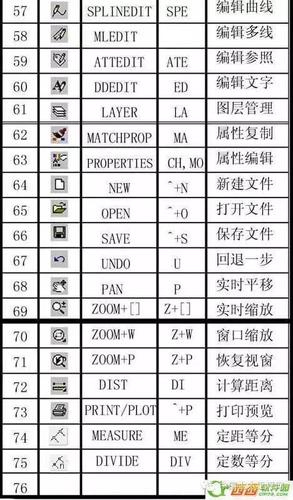
动态输入与实时预览
在CAD状态栏开启“动态输入”功能后,缩放操作时可实时查看比例因子变化,并通过鼠标拖动直观调整缩放大小,无需手动输入数值,启用“实时缩放”快捷命令(ZOOM+实时选项)可快速查看缩放后的整体效果,但需注意实时缩放仅改变视图比例,不改变对象实际尺寸,与SCALE命令有本质区别。
块与外部参照的缩放
- 块(Block):缩放块时,默认仅缩放当前插入的块实例,不影响块定义本身,若需永久修改块尺寸,需通过“块编辑器”修改块定义。
- 外部参照(Xref):缩放外部参照时,需确保绑定方式为“附加”而非“覆盖”,否则缩放效果可能无法保存,外部参照的缩放比例受其原始比例和插入比例共同影响,需综合计算。
缩放命令的实用技巧与场景应用
按图纸比例缩放图形
在建筑或机械制图中,常需将图形按标准比例(如1:100、1:50)缩放以适配图纸,将1:1绘制的建筑平面图缩放到1:100,只需指定基点后输入比例因子“0.01”,即可使图形尺寸缩小为1/100,符合打印要求。
调整局部细节比例
绘制复杂图形时,可能需对局部区域(如螺纹、倒角)进行放大处理,以便标注尺寸,此时可使用“缩放”命令单独选中局部细节,指定基点后输入放大比例(如“3”),再通过“移动”命令调整位置,避免影响整体布局。
与其他命令的协同应用
- 缩放+对齐:缩放倾斜对象时,可先使用“对齐(ALIGN)”命令调整角度,再通过缩放匹配尺寸,确保位置与比例均准确。
- 缩放+阵列:需绘制等间距但尺寸递增的图形(如齿轮齿条)时,可先阵列生成基础图形,再对部分图形执行缩放,最后通过“复制”选项保留多个尺寸版本。
三维模型的缩放
在三维空间中,缩放命令同样适用,但需注意“统一缩放”与“非统一缩放”的区别:
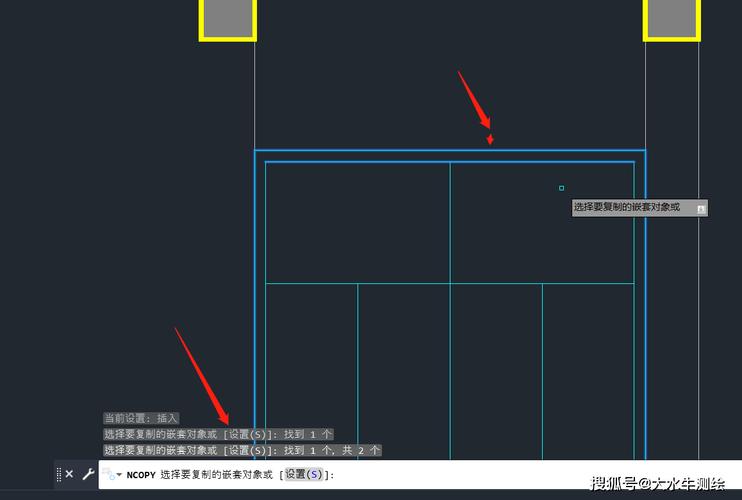
- 统一缩放:输入比例因子后,XYZ三个轴向尺寸按相同比例变化,适用于球体、立方体等各向同性模型。
- 非统一缩放:通过“XYZ”选项可单独指定轴向比例因子,如将圆柱体高度缩放为2倍,半径保持不变,输入比例因子时需格式为“X比例,Y比例,Z比例”(如“1,1,2”)。
常见错误与注意事项
- 基点选择错误:若基点选择不当,缩放后对象可能偏离预期位置,缩放房间布局时,若基点未选在墙体交点,可能导致门窗位置偏移,建议选择图形的特征点(如端点、圆心)作为基点。
- 比例因子计算错误:参照缩放时,若参照长度或新长度输入错误,会导致比例失调,建议使用对象捕捉功能精确测量长度,或通过“列表(LIST)”命令查询对象当前尺寸。
- 图层与属性影响:缩放操作不会改变对象的图层、颜色等属性,但若对象包含非统一比例的块或图案填充,缩放后可能出现填充图案变形或块定义错位,需提前检查块与填充的属性设置。
相关问答FAQs
问题1:缩放命令与视图缩放(ZOOM)有什么区别?
解答:缩放命令(SCALE)是修改对象实际尺寸的几何操作,会改变图形的实体大小,影响打印比例和尺寸标注;而视图缩放(ZOOM)仅调整绘图窗口的显示比例,不改变对象的真实尺寸,类似于“拉近”或“拉远”镜头,用于方便观察图形局部或整体,将一条100mm的线段用SCALE命令缩放至50mm后,其打印尺寸实际为50mm;而用ZOOM命令缩放至50%显示时,线段实际长度仍为100mm,仅视觉上变小。
问题2:如何快速将多个不同尺寸的对象统一缩放到相同大小?
解答:可通过“参照缩放”结合“选择集”实现统一缩放,具体步骤如下:1. 选择所有需统一尺寸的对象,输入“SCALE”命令并指定一个公共基点(如图形中心点);2. 输入“R”启用参照模式,选择其中一个对象的两个端点作为参照长度,系统自动测量当前尺寸;3. 输入目标统一尺寸(如100),所有对象将按比例缩放至相同大小,若对象尺寸差异较大,建议先按尺寸分组,再分别参照缩放,避免比例失调。